Windows 8.1'deki Sessiz Saat Uygulama Bildirimlerini Devre Dışı Bırakmanıza İzin Verir
Bazen sadece rahatsız edilmek istemezsinBir proje yapılması için çalışırken uygulama bildirimleri her zaman. Veya belki de uyuyorsunuz ya da tüm delilikten bir mola alıyorsunuz ve teknoloji sizi rahatsız etmek istediğiniz en son şey. Bu saatlerde bildirimi devre dışı bırakmak, Windows 8.1'de kolaydır.
Windows 8.1'de Sessiz Saatleri Ayarlama
Charms çubuğunu açın ve Ayarlar> PC Ayarlarını Değiştir.

Sonra soldaki menüden Ara ve Uygulamalar'ı ve ardından Bildirimler'i tıklayın. Ardından Sessiz Saat'e gidin ve düğmeyi açın.
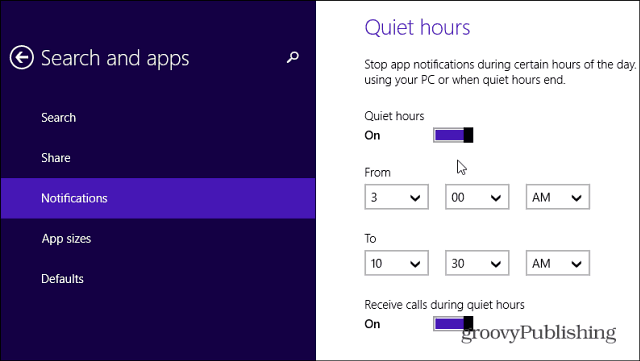
Ardından, gün boyunca sizi rahatsız eden uygulama bildirimleri istemiyorsanız günün saatlerini seçin.

Uygulama bildirimleri üzerinde daha fazla kontrol sahibi olmak için aşağıya kaydırın ve bireysel uygulama bildirimini açın veya kapatın.
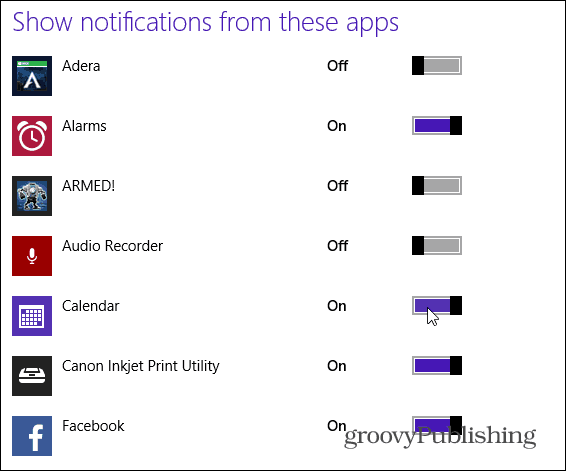
Windows 8'e Sessiz Saat Ekleme.1, uygulama bildirimlerinin ne zaman aktif olacağını ve ne zaman olmaması gerektiğini seçmenize izin verir. Bireysel uygulamaları açıp kapatmak zorunda kalmaktan çok daha hoş olan şey, Windows 8'de bildirimlerin olduğu durumdu.




![Chrome'daki Google Şimdi Bildirimleri'ni devre dışı bırakın [Güncelleme]](/images/howto/disable-the-google-now-notifications-in-chrome-updated.png)
![Windows 7 Güvenlik Duvarı Bildirimlerini Devre Dışı Bırakın [İpucu]](/images/howto/disable-windows-7-firewall-notifications-tip.jpg)




yorum Yap